怎样用‘富士施乐“打印机扫描文件
富士施乐打印机扫描连接设置

富士施乐打印机扫描连接
设置
The final edition was revised on December 14th, 2020.
一、扫描文件的接收文件夹设置
1、新建文件夹“saomiao”(文件夹位置、名称自定义,建议用拼音命名,打印机有概率不识别汉字或符号)
2、右击文件夹→属性→共享→共享→everyone→添加→权限级别“读取/写入”→共享
3、共享→高级共享→共享名(选择之前新建的文件夹名)→权限→选择everyone→全选允许→确定
4、打开属性里边的安全→everyone→编辑→选everyone→权限全选允许→确定
二、连接打印机
1、查看打印机IP(建议固定ip)
2、网线连接打印机与路由器
默认账号:11111 密码:x-admin →确定
通讯簿→添加通信对象→登记号码(1~30)→通信对象名称(可以写自己名字的拼音,方便识别)→ip地址(自己电脑的ip)→共享名称(之前新建的文件夹名称)→用户名称、密码(自己电脑的账号、密码)→端口号码(不指定)。
富士施乐S2220打印机扫描功能设置方法
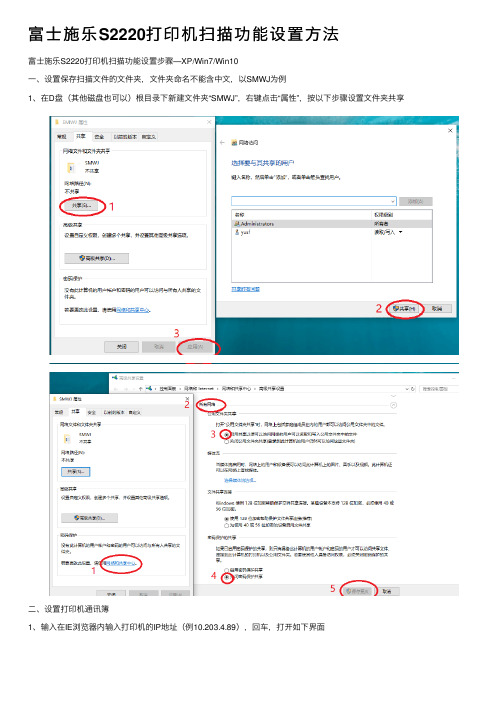
富⼠施乐S2220打印机扫描功能设置⽅法
富⼠施乐S2220打印机扫描功能设置步骤—XP/Win7/Win10
⼀、设置保存扫描⽂件的⽂件夹,⽂件夹命名不能含中⽂,以SMWJ为例
1、在D盘(其他磁盘也可以)根⽬录下新建⽂件夹“SMWJ”,右键点击“属性”,按以下步骤设置⽂件夹共享
⼆、设置打印机通讯簿
1、输⼊在IE浏览器内输⼊打印机的IP地址(例10.203.4.89),回车,打开如下界⾯
2、输⼊⽤户名:11111,密码:x-admin,点击“确定”,打开如下界⾯,并按图设置。
三、启⽤windows功能(仅win10系统需要设置该项)
1、在“开始”菜单右侧的搜索框内输⼊“控制⾯板”,并打开
2、点击“卸载”程序
3、在打开的界⾯中,点击“启⽤或关闭Windows功能”,勾选“SMB”相关3个功能,等待设置完成后,点击“⽴即重新启动”。
电脑重启后,扫描功能就可以使⽤了。
施乐(SMB)扫描方式步骤

施乐(SMB)扫描方式步骤建立共享文件夹第一步:建立一个英文的文件夹,不分大小写,除汉字外。
如:scan文件夹一旦建立不能移动,不能随意改名。
1.鼠标键头放在文件夹上(scan),右键点击属性,在常规里点击“高级(D)”进入下一个画面2.在存档和索引属性中,点击“可以存档文件(A)”,打勾√,然后点击-确定-,并进行下一步第三步:在点开文件夹的第二项中点击共享:分三步1共享(S);2 高级共享(D); 3网络和共享中心1)ˇ点击选着在名称里添加:Everyone(选着读取/写入),zhangxf选着所有者(这个是我个人的电脑名字,找到个人的开机用户名),点击权限级别-点击-共享,选着-读取/写入的权限2-1)先点击“共享此文件夹(S)”,再点击“权限”2.2)点击高级2.3)A点击-立即查找-如图找到自己电脑的开机用户名(zhangxf为我个人注:默认为Administrator/AdministratrsB3) A除关“闭密码保护共享”外,其余的都选着“第一项”BCD——————————————————————————————————以上为建立共享文件夹的步骤第二步:——————————————————————————————————————施乐添加扫描步骤第一步:1.点击登记/变更2.点击通讯薄登记3.点击图中未登记的任意一个4点击通信对象类型并点击设定/变更5点击服务器,再点击关闭通信对象名称:显示在复印机扫描用的名字传送通信协议:选着“SMB”服务器名称/IP地址:需要设定扫描本机的ip 共享名称(仅SMB):共享文件夹的名字用户名称:电脑本机的开机用户名密码:本机开机的密码(没有可不设置,可空)没有在以上显示的,可不用管,不需要设置。
完成以上设置,关闭,退出就可。
6.点击扫描(PC保存)7.点击通讯薄8.点击需要扫描的名字:如123,再点击设定。
按启动键/开始键以上为富士施乐建设PC扫描的步骤服务一部制作。
富士施乐扫描

Scan to SMB _ Windows 7以下计算机操作必须有管理员权限一.启动网络发现与数据共享1.开始–控制面板–选择【大图标】–选择【网络与共享中心】2.选择【更改高级共享设置】3.选择【启用文件和打印机共享】,选择【为使用40或56位加密的设备启用文件共享】,选择【关闭密码保护共享】二.设置开机用户名和密码注意:如果客户电脑已存在开机用户名和密码,请跳过此步骤,直接进入第三步1.【计算机】鼠标右键,选择【管理】2.在【本地用户和组】下拉,选择【用户】3.在右栏空白处鼠标右击选择【新用户】,准备创建一个新用户4.在【新用户】选项中>输入自定义的【用户名】、【密码】、【确认密码】,掉第一个选项【用户下次登录时须更改密码】的勾,将2、3项勾打上- 选择【创建】- 选择【关闭】5.新用户已被创建成功三.建立SMB共享文件夹1.新建一个文件夹,比如smb,鼠标右键选择【属性】2.选择【高级共享】- 选择【共享此文件夹】- 点击【权限】3.给Everyone所有权限,点击【应用】4.点击【安全】标签,点击【编辑】,选择【添加】5.输入Everyone,点击【检查名称】,勾选Everyone完全控制权限,点击【应用】四.在打印机上进行操作1.打开SMB端口认证>输入管理员密码(初始为11111)>规格设定/登记>规格设定>网络设定>端口设定>SMB>启用2.新建通讯簿认证>输入管理员密码(初始为11111)>规格设定/登记>登记变更>通讯簿登记●通信对象类型:选择服务器●通信对象名称:可以自定义●传送通信协议:选择SMB●服务器名称/IP地址:输入计算机的名称或者IP地址(对于动态IP的网络环境,建议输入计算机名称)●共享名称:在计算机上创建的共享文件夹名称,比如本例子中是scan●保存位置:一般不输入。
如果保存位置是共享文件夹中的子文件夹,则输入子文件夹名称●用户名称:电脑开机用户名●密码:电脑开机密码●端口号码:用来传输SMB时所提供的端口,一般为默认空即可3.将原稿放置玻璃稿台或自动进稿器>在机器面板上选择【扫描(PC)保存】>选择【通讯簿】中新建的通信对象>选择【基本扫描】、【画质调整】、【扫描方法】等菜单对原稿进行个性化的设置>设置完成后按【启动】>原稿扫描后会自动存放到smb文件夹下。
富士施乐s2520打印机扫描连接设置

一、扫描文件的接收文件夹设置
1、新建文件夹“saomiao”(文件夹位置、名称自定义,建议用拼音命名,打印机有概率不识别汉字或符号)
2、右击文件夹→属性→共享→共享→everyone→添加→权限级别“读取/写入”→共享
3、共享→高级共享→共享名(选择之前新建的文件夹名)→权限→选择everyone→全选允许→确定
4、打开属性里边的安全→everyone→编辑→选everyone→权限全选允许→确定
5、
二、连接打印机
1、查看打印机IP(建议固定ip)
登录打印机管理员账号(默认密码11111)→网络设定→ip4地址解析→ip地址获取方法(选手动设定)→输入ip地址(127可更改,其它三组应与电脑ip一致)→子网掩码(与电脑的一致)→网关地址(与电脑的一致)
2、网线连接打印机与路由器
3、打开浏览器,地址栏输入:(打印机ip,前边在打印机上设置的ip)
默认账号:11111 密码:x-admin →确定
通讯簿→添加通信对象→登记号码(1~30)→通信对象名称(可以写自己名字的拼音,方便识别)→ip地址(自己电脑的ip)→共享名称(之前新建的文件夹名称)→用户名称、密码(自己电脑的账号、密码)→端口号码(不指定)。
富士施乐S2220打印机扫描功能设置方法

富士施乐S2220打印机扫描功能设置步骤—XP/Win7/Win10
一、设置保存扫描文件的文件夹,文件夹命名不能含中文,以SMWJ为例
1、在D盘(其他磁盘也可以)根目录下新建文件夹“SMWJ”,右键点击“属性”,按以下步骤设置文件夹共享
二、设置打印机通讯簿
1、输入在IE浏览器内输入打印机的IP地址(例10.203.4.89),回车,打开如下界面
2、输入用户名:11111,密码:x-admin,点击“确定”,打开如下界面,并按图设置。
三、启用windows功能(仅win10系统需要设置该项)
1、在“开始”菜单右侧的搜索框内输入“控制面板”,并打开
2、点击“卸载”程序
3、在打开的界面中,点击“启用或关闭Windows功能”,勾选“SMB”相关3个功能,等待设置完成后,点击“立即重新启动”。
电脑重启后,扫描功能就可以使用了。
富士施乐s2520打印机扫描连接设置WORD版

一、扫描文件的接收文件夹设置
1、新建文件夹“saomiao”(文件夹位置、名称自定义,建议用拼音命名,打印机有概率不识别汉字或符号)
2、右击文件夹→属性→共享→共享→everyone→添加→权限级别“读取/写入”→共享
3、共享→高级共享→共享名(选择之前新建的文件夹名)→权限→选择everyone→全选允许→确定
4、打开属性里边的安全→everyone→编辑→选everyone→权限全选允许→确定
5、
二、连接打印机
1、查看打印机IP(建议固定ip)
登录打印机管理员账号(默认密码11111)→网络设定→ip4地址解析→ip地址获取方法(选手动设定)→输入ip地址192.168.0.127(127可更改,其它三组应与电脑ip一致)→子网掩码(与电脑的一致)→网关地址(与电脑的一致)
2、网线连接打印机与路由器
3、打开浏览器,地址栏输入:192.168.1.103(打印机ip,前边在打印机上设置的ip)
默认账号:11111 密码:x-admin →确定
通讯簿→添加通信对象→登记(1~30)→通信对象名称(可以写自己名字的拼音,方便识别)→ip地址(自己电脑的ip)→共享名称(之前新建的文件夹名称)→用户名称、密码(自己电脑的账号、密码)→端口(不指定)。
富士施乐s2520打印机扫描连接设置

一、扫描文件的接收文件夹设置
1、新建文件夹“saomiao”(文件夹位置、名称自定义,建议用拼音命名,打印机有概率不识别汉字或符号)
2、右击文件夹→属性→共享→共享→everyone→添加→权限级别“读取/写入”→共享
3、共享→高级共享→共享名(选择之前新建的文件夹名)→权限→选择everyone→全选允许→确定
4、打开属性里边的安全→everyone→编辑→选everyone→权限全选允许→确定
5、
二、连接打印机
1、查看打印机IP(建议固定ip)
登录打印机管理员账号(默认密码11111)→网络设定→ip4地址解析→ip地址获取方法(选手动设定)→输入ip地址192.168.0.127(127可更改,其它三组应与电脑ip一致)→子网掩码(与电脑的一致)→网关地址(与电脑的一致)
2、网线连接打印机与路由器
3、打开浏览器,地址栏输入:192.168.1.103(打印机ip,前边在打印机上设置的ip)
默认账号:11111 密码:x-admin →确定
通讯簿→添加通信对象→登记号码(1~30)→通信对象名称(可以写自己名字的拼音,方便识别)→ip地址(自己电脑的ip)→共享名称(之前新建的文件夹名称)→用户名称、密码(自己电脑的账号、密码)→端口号码(不指定)。
